Microsoft Azure 네트워크 어댑터가 있는 Windows VM
MANA(Microsoft Azure 네트워크 어댑터)를 사용하여 Azure에서 Windows VM(가상 머신)의 성능과 가용성을 개선하는 방법을 알아봅니다.
Linux 지원에 대해 알아보려면 Microsoft Azure 네트워크 어댑터가 포함된 Linux VM을 참조하세요.
MANA에 대한 자세한 내용은 Microsoft Azure 네트워크 어댑터 개요를 참조하세요.
Important
MANA는 현재 미리 보기 상태입니다. 베타, 미리 보기 또는 아직 일반 공급으로 릴리스되지 않은 Azure 기능에 적용되는 약관은 Microsoft Azure 미리 보기에 대한 보충 사용 약관을 참조하세요.
지원되는 Azure Marketplace 이미지
Azure Marketplace의 다음 Windows 이미지에는 MANA의 이더넷 드라이버를 기본적으로 지원합니다.
- Windows Server 2016
- Windows Server 2019
- Windows Server 2022
MANA 지원 현황 확인
MANA 기능 집합에는 호스트 하드웨어와 VM 소프트웨어 구성 요소가 모두 필요하므로 MANA가 VM에서 제대로 작동하는지 확인하려면 다음 검사를 수행해야 합니다.
Azure Portal 검사
하나 이상의 NIC에서 가속화된 네트워킹이 사용하도록 설정되어 있는지 확인합니다.
- VM에 대한 Azure Portal 페이지의 왼쪽 메뉴에서 네트워킹을 선택합니다.
- 네트워킹 설정 페이지에서 네트워크 인터페이스로 NIC를 선택합니다.
- NIC 개요 창의 Essentials 아래에서 가속화된 네트워킹이 사용 또는 사용 안 함으로 설정되어 있는지 확인합니다.
하드웨어 검사
가속화된 네트워킹을 사용하도록 설정하면 기본 MANA NIC를 가상 머신의 PCI 디바이스로 식별할 수 있습니다.
참고 항목
MANA 지원 하드웨어에서 여러 NIC를 구성하는 경우 VM에 여전히 하나의 PCIe(PCI Express) VF(가상 함수)만 할당됩니다. MANA는 모든 VM NIC가 동일한 PCIe VF와 상호 작용하도록 설계되었습니다. 네트워크 리소스 제한은 VM 형식 수준에서 설정되므로 이 구성은 성능에 영향을 미치지 않습니다.
드라이버 검사
VM에 MANA 이더넷 드라이버가 설치되어 있는지 확인하려면 PowerShell 또는 디바이스 관리자를 사용할 수 있습니다.
PowerShell
PS C:\Users\testVM> Get-NetAdapter
Name InterfaceDescription ifIndex Status MacAddress LinkSpeed
---- -------------------- ------- ------ ---------- ---------
Ethernet Microsoft Hyper-V Network Adapter 13 Up 00-0D-3A-AA-00-AA 200 Gbps
Ethernet 3 Microsoft Azure Network Adapter #2 8 Up 00-0D-3A-AA-00-AA 200 Gbps
디바이스 관리자
디바이스 관리자를 엽니다.
네트워크 어댑터를 확장한 다음 Microsoft Azure 네트워크 어댑터를 선택합니다. 어댑터 속성은 디바이스가 제대로 작동하고 있음을 보여 줍니다.
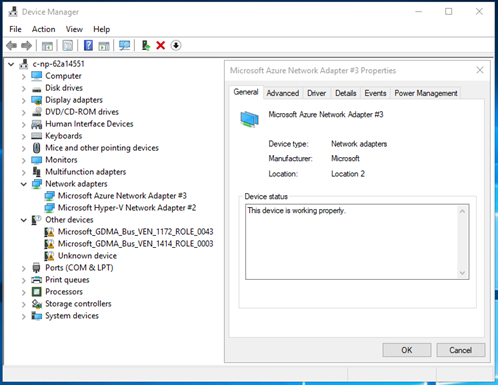
드라이버 설치
VM에 MANA에 대한 포털과 하드웨어 지원이 모두 있지만 드라이버가 설치되어 있지 않은 경우 Windows 드라이버를 다운로드할 수 있습니다.
설치는 다른 Windows 디바이스 드라이버 설치와 유사합니다. 다운로드에는 자세한 지침이 포함된 추가 정보 파일이 포함되어 있습니다.
트래픽이 MANA를 통해 흐르고 있는지 확인
PowerShell에서 다음 명령을 실행합니다.
PS C:\ > Get-NetAdapter | Where-Object InterfaceDescription -Like "*Microsoft Azure Network Adapter*" | Get-NetAdapterStatistics
Name ReceivedBytes ReceivedUnicastPackets SentBytes SentUnicastPackets
---- ------------- ---------------------- --------- ------------------
Ethernet 5 1230513627217 22739256679 ...724576506362 381331993845